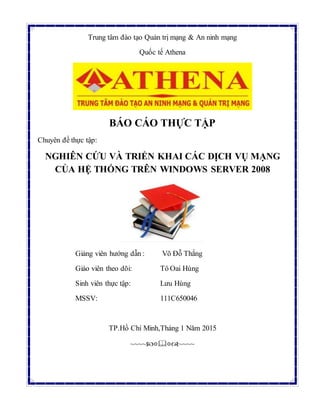
Baocaotrungtam
- 1. Trung tâm đào tạo Quản trị mạng & An ninh mạng Quốc tế Athena BÁO CÁO THỰC TẬP Chuyên đề thực tập: NGHIÊN CỨU VÀ TRIỂN KHAI CÁC DỊCH VỤ MẠNG CỦA HỆ THỐNG TRÊN WINDOWS SERVER 2008 Giảng viên hướng dẫn : Võ Đỗ Thắng Giáo viên theo dõi: Tô Oai Hùng Sinh viên thực tập: Lưu Hùng MSSV: 111C650046 TP.Hồ Chí Minh,Tháng 1 Năm 2015 ~~~~০০~~~~
- 2. Trung Tâm Đào Tạo & An Ninh Mạng Quốc Tế ATHENA Báo Cáo Thực Tập Tốt Nghiệp – Lưu Hùng TRUNG TÂM ĐÀO TẠO &AN NINH CỘNG HÒA XÃ HỘI CHỦ NGHĨA VIỆT NAM MẠNG QUỐC TẾ ATHENA Độc lập – Tự do – Hạnh phúc __________________________ ___________________________ NHIỆM VỤ THỰC TẬP Họ tên SV : Lưu Hùng MSSV : 111C650046 Chuyên ngành : Công nghệ thông tin Đề tài : “Nghiên cứu triển khai dịch vụ mạng trên Windows Server 2008” Nội dung thực hiện: Lý thuyết : Nắm vững các bước thực hiện quản trị Windows Server 2008. Có khả năng tự thiết lập 1 mạng máy tính ,cấu hình mạng , điều hành khả năng hoạt động mạng máy tính . vận hành hệ thống mạng , giải quyết sự cố , phòng chống các nguy cơ virus ,spam tấn công mạng. Thực hành : Cài đặt Windows Server 2008, tạo User Account trên AD Thiết lập Domain Controller , Join Domain cho máy PC1. Cấu hình Domain cho phép Users đăng nhập trên server. Quản lý dịch vụ DHCP, IIS, DNS, VPN trên môi trường Local. Cấu hình FTP , hệ thống Mail Server trên máy ảo VPS. Thời gian thực hiện: Từ ngày 15/11/2014 đến ngày 15/1/2015 Tp.HCM , Ngày….. Tháng ….. Năm 2014 Xác nhận giảng viên hướng dẫn Xác nhận giáo viên theo dõi (ký và ghi rõ họ tên) (ký và ghi rõ họ tên)
- 3. Trung Tâm Đào Tạo & An Ninh Mạng Quốc Tế ATHENA Báo Cáo Thực Tập Tốt Nghiệp – Lưu Hùng LỜI CẢM ƠN ~০০~ Đất nước ta đang tiến đến con đường công nghiệp hóa, hiện đại hóa đất nước. Xã hội ngày càng phát triển. Để đáp ứng nhu cầu trong cuộc sống, việc sử dụng Internet đã trở thành phương tiện thiết yếu của các nhà kinh doanh. Hầu hết các cơ quan, tổ chức , doanh nghiệp đều ứng dụng công nghệ thông tin vào hoạt động và đều xây dựng cho mình một website riêng. Ngoài ra Internet còn được áp dụng cho việc quản bá các sản phẩm. Đó là lý do vì sao ta phải không ngừng nâng cấp bản thân để theo kip thời đại. Athena là một trung tâm quản trị mạng và an ninh mạng quốc tế được trang bị các thiết bị hiện đại cùng với các chuyên viên hướng dẫn dày dặt kinh nghiệm luôn tận tình vì vậy thực tập tại Trung tâm này là niệm vinh hạnh của em. Tại Trung tâm Athena em không chỉ được thực hành những kiến thức đã được học mà còn giúp em học hỏi thêm nhiều kiến thức mới. Ngoài việc nâng cao kiến thức , qua những ngày thực tập tại đây còngiúp em tự tin hơn trong giao tiếp và cách ứng xử trong công việc. Em xin gửi lời cảm ơn chân thành đến các quý thầy cô, Ban lãnh đạo cơ quan và các anh/chị trong Trung tâm Athena Sinh viên thực tập Lưu Hùng
- 4. Trung Tâm Đào Tạo & An Ninh Mạng Quốc Tế ATHENA Báo Cáo Thực Tập Tốt Nghiệp – Lưu Hùng NHẬN XÉT (của cán bộ hướng dẫn tại công ty thực tập) ............................................................................................................................ ............................................................................................................................ ............................................................................................................................ ............................................................................................................................ ............................................................................................................................ ............................................................................................................................ ............................................................................................................................ ............................................................................................................................ ............................................................................................................................ ............................................................................................................................ ............................................................................................................................ ............................................................................................................................ ............................................................................................................................ ............................................................................................................................ ............................................................................................................................ ............................................................................................................................ XÁC NHẬN CỦA CƠ QUAN Tp.HCM, Ngày…..Tháng……Năm 2015 GIÁM ĐỐC CÁN BỘ HƯỚNG DẪN (ký tên và đóng dấu) (ký tên)
- 5. Trung Tâm Đào Tạo & An Ninh Mạng Quốc Tế ATHENA Báo Cáo Thực Tập Tốt Nghiệp – Lưu Hùng NHẬN XÉT (của giảng viên hướng dẫn tại khoa) ....................................................................................................................... ....................................................................................................................... ....................................................................................................................... ....................................................................................................................... ....................................................................................................................... ....................................................................................................................... ....................................................................................................................... ....................................................................................................................... ....................................................................................................................... ....................................................................................................................... ....................................................................................................................... ....................................................................................................................... ....................................................................................................................... ....................................................................................................................... Tp.HCM, Ngày ….. Tháng …… Năm 2015 CÁN BỘ HƯỚNG DẪN (Ký tên)
- 6. Trung Tâm Đào Tạo & An Ninh Mạng Quốc Tế ATHENA Báo Cáo Thực Tập Tốt Nghiệp – Lưu Hùng MỤC LỤC ~০০~ Trang LỜI MỞ ĐẦU··································································· 1 CHƯƠNG I. LỊCH SỬ HÌNH THÀNH TRUNG TÂM ĐÀO TẠO QUẢN TRỊ MẠNG-AN NINH MẠNG ATHENA······················ 2 I. Giới thiệu về công ty ·················································· 2 II. Địa điểm ································································ 2 III. Cơ cấu tổ chức·························································· 2 IV. Quá trình hình thành và phát triển ·································· 3 CHƯƠNG II. TỔNG QUAN VỀ ĐỀ TÀI I. Nội dung thực tập ······················································ 5 II. Giới thiệu về Windows Server 2008································ 5 III. Các tính năng Windows Server 2008······························· 5 IV. Các phiên bản của Windows Server 2008 ························· 7 CHƯƠNG III. CÁC BƯỚC THỰC HIỆN Phần 1: Quản trị hệ thống trên Windows Server 2008 I. Cài đặt Windows Server 2008 ······································ 8 1. Yêu cầu phần cứng·············································· 8 2. Các bước thiết lập cài đặt······································ 8 II. Quản lý cấp phép quyền truy cập tài nguyên····················· 11 1. SharePermission················································· 11 2. NTFS Permission················································ 13 III. Nâng cấp Windows Server 2008 ··································· 16 1. Tạo dựng Domain controller ·································· 16 2. Cấu hình Domain················································ 21 3. Đăng nhập Users trên máy client ····························· 26 Phần 2: Xây dựng các dịch vụ trên Windows Server 2008
- 7. Trung Tâm Đào Tạo & An Ninh Mạng Quốc Tế ATHENA Báo Cáo Thực Tập Tốt Nghiệp – Lưu Hùng I. Dịch vụ DHCP························································· 27 1. Giới thiệu ························································· 27 2. Cài đặt DHCP···················································· 27 3. Cấp phát địa chỉ cho client····································· 31 II. Dịch vụ Web Server IIS-DNS ······································ 32 1. IIS·································································· 32 2. DNS ······························································· 36 III. Dịch vụ VPN··························································· 42 1. Giới thiệu ························································· 42 2. Các bước thực hiện·············································· 42 IV. Máy chủ ảoVPS······················································· 52 CHƯƠNG IV: KẾT LUẬN I. Các kết quả đạt được ················································· 61 II. Kinh nghiệm thực tế·················································· 61 III. Tự nhận xét và đánh giá bản thân ·································· 62 V. Mail Server 1. Giới thiệu hệ thống Mail Server······························ 53 2. Cài đặt Mail Server ············································· 53 3. Cấu hình dịch vụ Email Madaemon trên VPS ············· 56 CHƯƠNG IV: KẾT LUẬN I. Các kết quả đạt được ················································· 61 II. Kinh nghiệm thực tế·················································· 61 III. Tự nhận xét và đánh giá bản thân ·································· 62
- 8. Trung Tâm Đào Tạo & An Ninh Mạng Quốc Tế ATHENA Báo Cáo Thực Tập Tốt Nghiệp – Lưu Hùng
- 9. Trung Tâm Đào Tạo & An Ninh Mạng Quốc Tế ATHENA Báo Cáo Thực Tập Tốt Nghiệp – Lưu Hùng 1 LỜI MỞ ĐẦU ~০০~ Như chúng ta đã biết khoa học máy tính ngày nay vô cùng phát triển, do nhu cầu trao đổi thông tin tăng lên không ngừng. Ngày nay máy tính đã trở thành vật bất li thân của của nhiều người, nó đã đi sâu vào đời sốngcủa chúng ta. Đối với các nhà doanh nghiệp ,cơ quan ,tổ chức ,máy tính là một trợ thủ đắt lực, giúp họ có thể quản bá và buôn bán sản phẩm thông qua các website. Do vậy chúng ta cần đến một giao thức hết sức quan trọng đó là giao thức mạng máy tính. Để đáp ứng yêu cầu thời đại, Microsoft nhà cung cấp hệ điều hành hàng đầu trên thế giới đã tung ra nhiều hệ điều hành như: Windows server 2000, Windows server 2003, Windows server 2008 .… để thông qua các hệ điều hành này quản lý mạng máy tính. Hiện nay, hệ điều hành Windows Server 2008 đang thịnh hành trên thị trường. Hệ điều hành này được xây dựng dựa trên sự thành công của các hệ điều hành trước đó. Windows Server 2008 được thiết kế để cung cấp cho các nhà tổ chức có được nền tảng tốt để xây dựng các ứng dụng , website cho riêng mình. Để tìm hiểu sâu về Windows Server 2008 , em xin chọn đề tài: “Nghiên cứu và triển khai dịch vụ mạng của hệ thống trên Windows Server 2008”
- 10. Trung Tâm Đào Tạo & An Ninh Mạng Quốc Tế ATHENA Báo Cáo Thực Tập Tốt Nghiệp – Lưu Hùng 2 CHƯƠNG I: LỊCH SỬ HÌNH THÀNH TRUNG TÂM ĐÀO TẠO QUẢN TRỊ MẠNG VÀ AN NINH MẠNG QUỐC TẾ ATHENA I. Giới thiệu công ty Trung Tâm Đào Tạo Quản Trị Mạng và An Ninh Mạng Quốc Tế ATHENA - tiền thân là Công ty TNHH Tư vấn và Đào tạo quản trị mạng Việt Năng, được chính thức thành lập theo giấy phép kinh doanh số 4104006757 của Sở Kế Hoạch Đầu Tư Tp.Hồ Chí Minh cấp ngày 04 tháng 11 năm 2008. Tên công ty viết tắt bằng tiếng Anh: Athena Advice Training Network Security Company Limited. Logo trung tâm Athena: II. Địa điểm Trung Tâm Đào Tạo Quản Trị Mạng và An Ninh Mạng Quốc Tế ATHENA. 92 Nguyễn Đình Chiểu , Phường Đa Kao, Quận 1, TP.Hồ Chí Minh. Website: www.athena.edu.vn Điện thoại: (08)2210 3801 Hotline: 094 320 00 88 III. Cơ cấu tổ chức Sơ đồ cơ cấu tổ chức công ty Giám Đốc Bộ phận hành chính kinh doanh Trưởngphòng kinh doanh Tư vấn An ninh Bộ phận quản lý sản phẩm Thiết kế WebAdmin Bộ phận tài chính kế toán Thungân Kế toán Bộ phận đào tạo Giảng viên Hỗ trợ kỹ thuật Bộ phận quản lý dự án Kỹ sư IT CERC Bộ phận Sales & Marketing Sales Communi cation Phó Giám Đốc
- 11. Trung Tâm Đào Tạo & An Ninh Mạng Quốc Tế ATHENA Báo Cáo Thực Tập Tốt Nghiệp – Lưu Hùng 3 IV. Quá trình hình thành và phát triển Năm 2000 , một nhóm các thành viên là những doanh nhân tài năng và thành công trong lĩnh vực công nghệ thông tin đã nhận ra tiềm năng phát triển của việc đào tạo nền công nghệ thông tin nước nhả. Họ đã quy tụ được một lực lượng lớn độingũ công nghệ thông tin trước hết là nhiệm vụ ứng cứu máy tính cho các doanh nghiệp, cá nhân có nhu cầu. Bước phát triển tiếp theo là vươn tầm đào tạo đội ngũ cán bộ công nghệ thông tin cho đất nước xã hội. Các thành viên sáng lập trung tâm gồm: Ông Nguyễn Thế Đông (Cựu Giám Đốc Trung Tâm Athena), Ông Hứa Văn Thế Phúc, Nghiêm Sĩ Thắng và Ông Võ Đỗ Thắng (Giám đốc hiện thời của Trung Tâm Athena). -Từ năm 2004 – 2007: Trung tâm có nhiều bước tiến đáng kể về chuyên môn và thu hút nhiều mối quan tâm từ các đối tác kinh doanh và giới học sinh, sinh viên quan tâm về công nghệ thông tin. Với sự nỗ lực, cố gắng không ngừng Trung tâm trở thành một địa chỉ đáng tin cậy của nhiều doanh nghiệp nhằm cài đặt hệ thống an ninh mạng và đào tạo cho đội ngũ nhân viên của các doanh nghiệp về các chương trình quản lý dự án MS Project 2003, kỹ năng thương mại điện tử, bảo mật web… Và trong năm 2006, Trung tâm Athena đã mở rộng thêm một chi nhánh mới tại Cư xá Nguyễn Văn Trỗi nhằm đáp ứng nhu cầu đào tạo của Trung tâm Thách thức đặt ra đốivới Trung tâm trong khoảng thời gian này là cần thu hút thêm đội ngũ nhân lực chuyên ngành công nghệ thông tin, nâng cao trình độ độingũ giảng viên cũng như đáp ứng nhu cầu ngày càng cao về ngành công nghệ thông tin của đất nước nói chung và cá nhân tổ chức nói riêng. -Đến năm 2008, Trung tâm Athena đã trải qua giai đoạn khó khăn nhất trong quá trình hoạt động của công ty. Thứ nhất, mối nguy cơ từ bên ngoài khi hàng loạt các trung tâm đào tạo và quản trị khác hình thành từ đó dẫn đến sự cạnh tranh gây gắt, song song đó là một mối đe dọa khác khi khủng hoảng kinh tế- Tài chính toàn cầu bùng nổ. Hậu quả nó trực tiếp ảnh hưởng đến tình hình hoạt động của côngty, khiến cho công ty đốimặt với nhiều khó khăn. Vấn đề thứ hai là diễn ra trong nội bộ của Athena, hoàn cảnh này thi ông Nguyễn Thế Đông cùng ông Hứa Văn Thế rút vốn kinh doanh khỏi công ty gây nên sự hoang mang cho toàn bộ nội bộ công ty. Cộng thêm chi nhánh tại Nguyễn Văn Trỗi hoạt động không khả quan phải đóng cửa khiến công ty lâm vào tình trạng khủng hoảng nghiêm trọng.
- 12. Trung Tâm Đào Tạo & An Ninh Mạng Quốc Tế ATHENA Báo Cáo Thực Tập Tốt Nghiệp – Lưu Hùng 4 Với quyết tâm khôi phục lại công ty cũng như tiếp tục sứ mạng góp phần vào tiến trình công nghệ hóa đất nước. Ông Võ Đỗ Thắng đã mua lại cổ phần của hai nhà đầu tư và lên làm giám đốc, tiến hành gầy dựng lại Trung tâm. Cùng với quyết tâm mạnh mẽ và nghị lực kiên cường đã giúp ông Thắng vượt qua nhiều khó khăn ban đầu, từ đó mở ra một giai đoạn mới giúp trung tâm đứng vững trong thời kì khủng hoảng. -Từ năm 2009-Nay: Cùng với sự lãnh đạo và đầu óc chiến lược của Giám Đốc Võ Đỗ Thắng. Trung tâm đào tạo Athena dần được phục hồi và trở lại quỹ đạo hoạt động của mình. Thành quả đạt được khi Trung tâm dần trở thành một trong những Trung tâm đào tạo và cung cấp nguồn tài lực, từng bước thực hiện mục tiêu góp phần vào tiến trình tin học hóa nước nhà
- 13. Trung Tâm Đào Tạo & An Ninh Mạng Quốc Tế ATHENA Báo Cáo Thực Tập Tốt Nghiệp – Lưu Hùng 5 CHƯƠNG II: TỔNG QUAN ĐỀ TÀI I. Nội dung thực tập Nghiên cứu các dịch vụ mạng trên Windows Server 2008 Triển khai các dịch vụ mạng trên Windows Server 2008 II. Giới thiệu về Windows Server 2008 Micrsoft Windows Server 2008 là thế hệ kế tiếp của hệ điều hành Windows Server, có thể giúp các chuyên gia công nghệ thông tin có thể kiểm soáttối đa cơ sở hạ tầng của họ và cung cấp khả năng quản lý và hiệu lực chưa từng có, là sản phẩm hơn hẳn trong việc bảo độ an toàn, khả năng tin cậy của môi trường máy chủ vững chắc hơn các phiên bản trước đây. Windows Server 2008 cung cấp những giá trị mới cho các tổ chức bằng việc đảm bảo tất cả những người dùng đều có thể có được những thành phần bổ sung từ các dịch vụ mạng. Windows Server 2008 cũng cung cấp nhiều tính năng vượt trội bên trong hệ điều hành và khả năng chuẩn đoán, cho phép các quản trị viên tăng được thời gian hỗ trợ cho công việc của doanh nghiệp. Windows Server 2008 xây dựng trên sự thành công và sức mạnh của hệ điều hành đã có trước đó là Windows Server 2003 và những cáchtân có trong bản Service Pack 1 và Windows Server 2003 R2. Mặc dù Windows Server 2008 hoàn toàn hơn hẳn các hệ điều hành tiền nhiệm. Windows Server 2008 được thiết kế để cung cấp cho các tổ chức có được nền tảng sản xuất tốt nhất cho ứng dụng, mạng và các dịch vụ web từ nhóm làm việc đến những trung tâm dữ liệu với tính năng động, tính năng mới có giá trị và cải thiện mạnh mẽ cho hệ điều hành cơ bản. III. Các tính năng của Windows Server 2008 Server Manager là một giao diện điều khiển được thiết kế để tổ chức và quản lý một server chạy trên hệ điều hành Windows Server 2008. Người quản trị có thể sử dụng Server Manager với nhiều mục đíchkhác nhau. Hiển thị trạng thái hiện tại của server. Quản lý các role trên server. Quản lý Users and Group. Cấu hình sao lưu và lưu trữ: các công cụ giúp bạn sao lưu và quản lý ổ đĩalà Windows Server Backup và Disk Management đều nằm trên Server Manager.
- 14. Trung Tâm Đào Tạo & An Ninh Mạng Quốc Tế ATHENA Báo Cáo Thực Tập Tốt Nghiệp – Lưu Hùng 6 WindowsSystem Resource Manager: Cung cấp khả năng quản lý tài nguyên và có thể sử dụng điều khiển số lượng các tài nguyên và một tiến trình hoặc một người sử dụng có thể dùng dựa trên độ ưu tiên. Active Directtory được mở rộng với các dịch vụ nhận dạng, chứng thực và quản lý quyền. Administrator dưới phiên bản Windows Server trước kia cho phép người quản lý có thể quản lý tập trung các máy tính trong mạng, để thiết lập các chính sách cho các nhóm & người dùng, và chuyển khai tập trung các ứng dụng máy tính. Vai trò này trong Windows Server 2008 được chuyển sang với tên Active Directory Domain Services (ADDS). Một loạt các dịch vụ khác được giới thiệu trong phiên bản này như: Active Directory Federation Services (ADFS), Active Directory Lightweight Directory Services (AD LDS), Active Directory Certificate Services (ADCS), Active Directory Rights Management Services (ADRMS). TerminalServices: hỗ trợ phiên bản Remote Desktop Protocol6.0 với nhiều cải tiến: Chia sẻ ứng dụng đơn giản qua kết nối mạng, thay vì toàn bộ Desktop (Terminal Services RemoteApp). Client có thể kết nối RDP qua HTTPS mà không cần khởi tạo phiên VPN trước (Terminal Services Gateway). Quản trị viên có thể cung cấp truy cập vào Terminal Services Sessions qua giao diện Web (Terminal Services Web Acess). Network Acess Protection (NAP): là một hệ thống chính sách thi hành (Health Policy Enforcement) được xây dựng trong các hệ điều hành Windows Server 2008. Cơ chế hoạt động của NAP: Kiểm tra tình trạng an toàn của client. Giới hạn truy cập đối với các máy client không an toàn. NAP sẽ cập nhật những thành phần cần thiết cho máy client không an toàn, cho đến khi client đủ điều kiện an toàn. Cho phép client kết nối nếu client đã thỏa điều kiện. NAP bảo vệ hệ thống mạng từ các client. NAP cung cấp bộ thư viện API (Application Programming Interface), cho phép các nhà quản lý lập trình nhằm tăng tính bảo mật cho mình. WindowsFirewall with Advance Security: cho phép người quản trị có thể cấu hình đa dạng và nâng cao để tăng cường tính bảo mật cho hệ thống. Windows Firewall with Advance Security có những tính năng sau:
- 15. Trung Tâm Đào Tạo & An Ninh Mạng Quốc Tế ATHENA Báo Cáo Thực Tập Tốt Nghiệp – Lưu Hùng 7 Kiểm soát chặt chẽ các kết nối vào và ra trên hệ thống IPsec được thay thế bằng khái niệm Connection Security Rule , giúp bạn có thể kiểm soát và quản lý các chính sách, đồng thời giám sát trên Firewall. Kết hợp với Active Directory. Hỗ trợ đầy đủ IPv6. IV. Các phiên bản của Windows Server 2008 -Windows Server 2008. -Windows Web Server 2008. -Windows Server 2008 Standard. -Windows Server 2008 Enterprise. -Windows Server 2008 Datacenter. -Windows HPC Server 2008.
- 16. Trung Tâm Đào Tạo & An Ninh Mạng Quốc Tế ATHENA Báo Cáo Thực Tập Tốt Nghiệp – Lưu Hùng 8 CHƯƠNG III: CÁC BƯỚC THỰC HIỆN Phần 1: Quản trị hệ thống trên Windows Server 2008 I. Cài đặt Windows Server 2008 1. Yêu cầu phần cứng Bộ xử lý: 1GHz (x86 processor)hoặc 1.4GHz (x64 processor) Khuyến cáo:2GHz hoặc cao hơn. Bộ nhớ trong (RAM) Nhỏ nhất 512MB RAM. Khuyến cáo 2GB RAM hoặc cao hơn, Cao nhất (bản 32bit) 4GB (bản Standard) hoặc 64GB (bản Enterprise và Datacenter) ,Cao nhất (bản 64bit) 32GB (bản Standard) hoặc 2TB (Enterprise, Datacenter hoặc Itanium – base Systems). Ổ cứng(HHD) Nhỏ nhất: 10GB. Khuyến cáo: 40GB hoặc cao hơn. Chú ý: Hệ thống có nhiều hơn 16GB RAM tốn nhiều dung lượng để paging , hibernation, và dump file. Ổ đĩa DVD – ROM Dung lượng trống Nhỏ nhất: 15GB Cao nhất : 40GB 2. Các bước tiến hành cài đặt Bước 1: Đặt đĩa CD vào ổ đĩa,khởi động lại máy tính và bắt đầu quá trình tiến hành cài đặt Bước 2: Lựa chọn ngôn ngữ, thời gian, kiểu bàn phím
- 17. Trung Tâm Đào Tạo & An Ninh Mạng Quốc Tế ATHENA Báo Cáo Thực Tập Tốt Nghiệp – Lưu Hùng 9 Bước 3: Click vào Install để bắt đầu cài đặt Bước 4: Lựa chọn phiên bản muốn cài đặt Bước 5: Đánh dấu vào acceptthe license terms để chấp nhận những điều khoảng của Microsoft và tiếp tục next
- 18. Trung Tâm Đào Tạo & An Ninh Mạng Quốc Tế ATHENA Báo Cáo Thực Tập Tốt Nghiệp – Lưu Hùng 10 Bước 6: Click chọn Custom(advanced) để tiến hành cài đặt tùy chọn Bước 7: Chọn ổ đĩađể cài đặt hệ điều hành, tiếp tục next Bước 8: Chương trình đang tiến hành cài đặt , chúng ta sẽ chờ đợi đến khi hoàn tất quá trình cài đặt , máy tính sẽ tự khởi động lại
- 19. Trung Tâm Đào Tạo & An Ninh Mạng Quốc Tế ATHENA Báo Cáo Thực Tập Tốt Nghiệp – Lưu Hùng 11 Bước 9: Sauk hi hệ thống hoàn tất, cài đặt sẽ tự động đăng nhập với tài khoản Administrator, tuy nhiên mật khẩu đang ở trạng thái trống (blank) vì thế cần phải thiết lập mật khẩu ở lần đăng nhập đầu tiên. Chúng ta click vào ok để tiến hành thay đổi mật khẩu. Sau đó đăng nhập vào bằng mật khẩu vừa thay đổi. Đến đây quá trình cài đặt kết thúc. II. Quản lý cấp phép quyền truy cập tài nguyên 1. Share Permission a. Giới thiệu: Share Permission là cơ chế chia sẽ dữ liệu giữa 2 máy thông qua thư mục. Việc chia sẽ các tài nguyên trên mạng là điều không thể thiếu trong bất kỳ hệ thống mạng nào b. Chuẩn bị: Máy ảo Windows Server 2008 Máy ảo Windows XP
- 20. Trung Tâm Đào Tạo & An Ninh Mạng Quốc Tế ATHENA Báo Cáo Thực Tập Tốt Nghiệp – Lưu Hùng 12 c. Các bước thực hiện: Bước 1: Trên máy server1, vào Start Run rồi gõ lusrmgr.msc để vào Local Users and Groups: Bước 2: Trong Local Users and Groups, tạo user u1 pass 123abc!!!: Bước 3: Chúng ta tạo thư mục dulieu
- 21. Trung Tâm Đào Tạo & An Ninh Mạng Quốc Tế ATHENA Báo Cáo Thực Tập Tốt Nghiệp – Lưu Hùng 13 Bước 4: Trên máy server1, chia sẻ thư mục dulieu đã tạo: Trong dulieu Properties, chọn Advanced Sharing. Trong Advanced Sharing, check vào share this folder rồi chọn Permissions. Trong Permissions for dulieu, chọn share full control: 2. NTFS Permission a. Giới thiệu: NTFS Permission là các cấp độ truy cập chỉ khả dụng trên một Volume đã được định dạng với hệ thống tập tin Windows Server 2008. Quyền truy cập NTFS giúp bạn bảo vệ tài nguyên trên máy tính cục bộ khi người dùng kết nối tài nguyên qua mạng b. Chuẩn bị: Máy ảo Windows Server 2008 Máy ảo Windows XP
- 22. Trung Tâm Đào Tạo & An Ninh Mạng Quốc Tế ATHENA Báo Cáo Thực Tập Tốt Nghiệp – Lưu Hùng 14 c. Các bước thực hiện: Bước 1: Đầu tiền chúng ta sẽ tạo 2 user ns1 và ns2 trên Local User and Group. Bước 2 tạo và share thư mục DATA có phân quyền Trong DATA Properties, ta phân quyền cho thư mục DATA bằng cáchsang tab Security rồi chọn Advanced: Trong Advanced Security Settings for DATA, chọn Edit, tiếp theo trong Advanced Security Settings for DATA bỏ check ở Include inheritable permissions from this object’s parent(kế thừa quyền từ thư mục cha) rồi chọn Copyở Windows Security:
- 23. Trung Tâm Đào Tạo & An Ninh Mạng Quốc Tế ATHENA Báo Cáo Thực Tập Tốt Nghiệp – Lưu Hùng 15 Trở lại DATA Properties, trong tab Security chọn Edit: Trong Permission for DATA, ta có thể cấp quyền cho từng Users hoặc tước bỏ quyền các users tại nút Add và Remove. Permission for Users là những quyền hạn mà ta cấp cho: Full Control: Thiết lập tất cả các quyền hạn cho users đó Modify: Có khả năng thực thi và xóa trên thư mục hay tập tin. Read: Có khả năng đọc thư mục hay tập tin. Write: Có khả năng thay đổi nội dung file hay tên thư mục
- 24. Trung Tâm Đào Tạo & An Ninh Mạng Quốc Tế ATHENA Báo Cáo Thực Tập Tốt Nghiệp – Lưu Hùng 16 III.Nâng cấp Windows Server 2008 1. Tạo dựng Domain Controller Giống như Windows Server 2003 chúng ta cần chạy dcpromo bằng việc vào Start Run gõ lệnh dcpromo đểnâng cấp Domain Controller cho máy này Trong cửa sổ Welcome to the Active Directory Domain Services Installation Wizard, ta để mặc định rồi chọn Next: Trong cửa sổ Operating System Compatibility, ta để mặc định rồi chọn Next:
- 25. Trung Tâm Đào Tạo & An Ninh Mạng Quốc Tế ATHENA Báo Cáo Thực Tập Tốt Nghiệp – Lưu Hùng 17 Trong cửa sổ Choosea Deloyment Configuration, ta chọnCreate a new domain in a new forest rồi chọn Next: Trong cửa sổ Name the Forest Root Domain, trong phần FQDN of the forest root domain, ta gõ tên domain muốn đặt cho domain mới rồi chọn Next:
- 26. Trung Tâm Đào Tạo & An Ninh Mạng Quốc Tế ATHENA Báo Cáo Thực Tập Tốt Nghiệp – Lưu Hùng 18 Trong cửa sổ Set Forest Functional Level, tùy theo hệ thống của bạn đang sử dụng thế hệ windows server nào mà ta chọn cho phù hợp ở phần Forest functional level rồi chọn Next:
- 27. Trung Tâm Đào Tạo & An Ninh Mạng Quốc Tế ATHENA Báo Cáo Thực Tập Tốt Nghiệp – Lưu Hùng 19 Trong cửa sổ Additional Domain Controller Options, ta chọn Next. Sau đó trong phần Active Directory Domain Services Installation Wizard, ta chọn Yes: Trong cửa sổ Location for Database, log Files, and SYSVOL, ta chọn Next để tiếp tục quá trình cài đặt:
- 28. Trung Tâm Đào Tạo & An Ninh Mạng Quốc Tế ATHENA Báo Cáo Thực Tập Tốt Nghiệp – Lưu Hùng 20 Trong cửa sổ Directory Services Restore Mode Administrator Password, ta gõ password muốn sử dụng để quản trị domain này vào ô Password & Confirm password rồi chọn Next: Trong cửa sổ Summary, ta chọn Next:
- 29. Trung Tâm Đào Tạo & An Ninh Mạng Quốc Tế ATHENA Báo Cáo Thực Tập Tốt Nghiệp – Lưu Hùng 21 Sau đó, ta check vào tùy chọn Reboot on completion để hệ thống tự động restart sau khi hoàn thành quá trình nâng cấp Domain Controller: 2. Cấu hình Domain a. Cấu hình Default Policy để cho phép tạo user với password đơngiản Để cấu hình Default Polocy đầu tiên chúng ta vào Start Administrative Tool Group Policy Management:
- 30. Trung Tâm Đào Tạo & An Ninh Mạng Quốc Tế ATHENA Báo Cáo Thực Tập Tốt Nghiệp – Lưu Hùng 22 Trong Group Policy Management, ta chọn Forest: athena.edu.vn Domain athena.edu.vn. Sau đó chuột phải vào Default Domain Policy và chọn Edit: Trong Group Policy Management Editor, ta chọn Computer Configuration Policies Windows Settings Security Settings Acount Policies Password Policy. Trong Password Policy, ta cấu hình Enfore password history, Maximum password age, Minimum password age, Minimum password length = 0 và trong Password must meet complexity requirement, ta chọn Dissabled để cho phép tạo user có password đơn giản:
- 31. Trung Tâm Đào Tạo & An Ninh Mạng Quốc Tế ATHENA Báo Cáo Thực Tập Tốt Nghiệp – Lưu Hùng 23 Để update chỉnh sửa policy vừa cấu hình, ta vào Start Run và gõ CMD. Trong cmd ta gõ gpupdate/force: Tiếp theo chúng ta vào Start -> Run và gõ dsa.msc để truy cập vào Active Directory Users and Computers tạo Users Trong Active Directory Users and Computers, chuột phải vào Users chọn New User. Trong New Object - User, ta gõ tên user là u1:
- 32. Trung Tâm Đào Tạo & An Ninh Mạng Quốc Tế ATHENA Báo Cáo Thực Tập Tốt Nghiệp – Lưu Hùng 24 Trong New Object - User, ta gõ password là 123 và bỏ check ở User must change password at next logon và chọn nextFinish. b. Cấu hình Default Domain cho phép user đăng nhập trên máy server Đầu tiên chúng ta vào Group Policy Management. Trong Group Policy Management, ta chọn Forest:Athena.edu.vn Domain Athena.edu.vn. Sau đó vào Domain Controllers rồi chuột phải vào Default Domain Policy và chọn Edit:
- 33. Trung Tâm Đào Tạo & An Ninh Mạng Quốc Tế ATHENA Báo Cáo Thực Tập Tốt Nghiệp – Lưu Hùng 25 Trong Group Policy Management Editor, ta chọn Computer Configuration Policies Windows Settings Security Settings Local Policies User Rights Assignment: Trong allow log on locally Properties , thêm nhóm Users vào danh sáchcho phép đăng nhập local: Sau khi đã cấu hình xong , chúng ta phải update việc chỉnh sửa. Chúng ta vào Start Run và gõ cmd. Trong cmd, ta gõ update/force:
- 34. Trung Tâm Đào Tạo & An Ninh Mạng Quốc Tế ATHENA Báo Cáo Thực Tập Tốt Nghiệp – Lưu Hùng 26 3. Đăng nhập Users trên máy client Để có thể đăng nhập Users trên máy client , đầu tiên chúng ta phải cấu hình Preferred DNS server trên card mạng trỏ về máy server1 (192.168.1.1): Tiếp theo chúng ta tiến hành Join Domain cho máy client bằng cách chuột phải vào My Computer Properties. Trong System Properties ta sang tab Computer Name rồi chọn change. Trong Computer Name Changes , ta check vào ô Domain rồi gõ tên Domain trên máy Server OK. Trong Computer Name Changes, ta gõ username/password để cho phép máy client join Domain.Cuối cùng ta chọnOK.
- 35. Trung Tâm Đào Tạo & An Ninh Mạng Quốc Tế ATHENA Báo Cáo Thực Tập Tốt Nghiệp – Lưu Hùng 27 Phần 2 : Xây dựng các dịch vụ trên Windows Server 2008 I. Dịch vụ DHCP 1. Giới thiệu dịch vụ DHCP - Dịch vụ DHCP cho phép chúng ta cấp động các thông số cấu hình mạng cho các máy trạm (client). -Cơ chế sử dụng các thông số mạng được cấp phát động có ưu điểm hơn so với cơ chế khai báo tĩnh các thông số như: Khắc phục được tình trạng địa chỉ IP và giảm chi phí quản trị cho hệ thống mạng. Giúp cho các nhà cung cấp dịch vụ (ISP) tiết kiệm được số lượng địa chỉ IP thật (Public IP). Phù hợp cho các máy tính thường xuyên di chuyển qua lại giữa các mạng. Kết hợp với hệ thống không dây (Wireless) cung cấp các điểm Hotspotnhư: nhà ga, sân bay, trường học 2. Cài đặt DHCP Vào Start Menu Adminsitrative tools Server Manager, Click Add Role
- 36. Trung Tâm Đào Tạo & An Ninh Mạng Quốc Tế ATHENA Báo Cáo Thực Tập Tốt Nghiệp – Lưu Hùng 28 Click chọn DHCP Server > Next Chọn chính xác card mạng mà ta muốn cấp phát IP thông qua nó! > Next
- 37. Trung Tâm Đào Tạo & An Ninh Mạng Quốc Tế ATHENA Báo Cáo Thực Tập Tốt Nghiệp – Lưu Hùng 29 Cấp thông tin Domain, Primary DNS, Altenate DNS . Tiếp tục Next
- 38. Trung Tâm Đào Tạo & An Ninh Mạng Quốc Tế ATHENA Báo Cáo Thực Tập Tốt Nghiệp – Lưu Hùng 30 Tại giao diện Add or Edit DHCP Scopesta click vào Add Tại đây chúng ta sẽ điền thông cấp phát khoảng địa chỉ IP cho các máy client client. Sau đó click OK rồi chọn Next. Scopename: tên Scope Starting IP Address:Cấp phát địa chỉ IP cho client đầu tiên Endling IP Address:Cấp phát dịa chỉ IP cho client cuối cùng
- 39. Trung Tâm Đào Tạo & An Ninh Mạng Quốc Tế ATHENA Báo Cáo Thực Tập Tốt Nghiệp – Lưu Hùng 31 Tiếp theo chúng ta click vào Disable Next Install Close 3. Cấp phát địa chỉ cho client Để cấp phát địa chỉ IP cho client đầu tiên ta sẽ hiệu chỉnh IPv4 của máy client thành địa chỉ IP động
- 40. Trung Tâm Đào Tạo & An Ninh Mạng Quốc Tế ATHENA Báo Cáo Thực Tập Tốt Nghiệp – Lưu Hùng 32 Sau đó kiểm tra lại địa chỉ IP của máy client II. Dịch vụ Web Server IIS – DNS 1. IIS a. Giới thiệu IIS là viết tắt của từ (Internet Information Services ), được đính kèm với các phiên bản của Windows. IIS chính là các dịch vụ dành cho máy chủ chạy trên nền hệ điều hành Window nhằm cung cấp và phân tán các thông tin lên mạng, nó bao gồm nhiều dịch vụ khác nhau như Web Server, FTP Server… b. Cài đặt IIS Start menu Administrative tools Server Manager. Sau đó Click vào Add Role.
- 41. Trung Tâm Đào Tạo & An Ninh Mạng Quốc Tế ATHENA Báo Cáo Thực Tập Tốt Nghiệp – Lưu Hùng 33 Click chọn: Web Server (IIS)
- 42. Trung Tâm Đào Tạo & An Ninh Mạng Quốc Tế ATHENA Báo Cáo Thực Tập Tốt Nghiệp – Lưu Hùng 34 Chọn Add Required Features Next Next Click chọn FTP Publishing Service Click Add Required Services Click Next > Install
- 43. Trung Tâm Đào Tạo & An Ninh Mạng Quốc Tế ATHENA Báo Cáo Thực Tập Tốt Nghiệp – Lưu Hùng 35 c. Cấu hình IIS Đầu tiên ta tạo thư mục chứa trang Web. Trong thư mục ta tạo một File với đuôi là *.htm và gõ nội dung tùy ý cho file Tiếp theo chúng ta sẽ đăng ký trang web này với IIS để truy cập bằng dịch vụ web. Chúng ta vào Start menu Administrative IIS. Sau đó R-Click vào Sites Add Web Site…
- 44. Trung Tâm Đào Tạo & An Ninh Mạng Quốc Tế ATHENA Báo Cáo Thực Tập Tốt Nghiệp – Lưu Hùng 36 Tại hình dưới đây ta đăt tên cho Web Site tại mục Site Name và tại mục Physical path ta gõ đường dẫn trỏ đến thư mục chứa trang web site vừa tạo. Ngoài ra chúng ta phải lưu ý: Khi thực hiện tạo web site mới trên cùng một cổng 80 thì sẽ bị trùng với trang Default Web Site, cho nên ta phải Stop trang Default hoặc xóa nó đi. Để kiểm tra, ta mở trình duyệt Web gõ địa chỉ:192.168.1.1 để xem kết quả. 2. DNS a. Giới thiệu DNS (Domain Name System) Server là máy chủ được dùng để phân giải domain thành địa chỉ IP và ngược lại. Về cách thức hoạt động. DNS Server lưu trữ một cơ sở dữ liệu bao gồm các bản ghi DNS và dịch vụ lắng nghe các yêu cầu. Khi máy client gửi yêu cầu phân giải đến, DNS tiến hành tra cứu trong cơ sở dữ liệu và gửi kết quả tương ứng về máy client. Dịch vụ này sẽ giúp tạo nhiều trang web chạy cùng một cổng (80). Đồng thời cung cấp khả năng truy cập các trang Web bằng tên miền thay cho IP. b. Cài đặt DNS Start menu Administrative tools Server Manager . Sau đó Click vào Add Role
- 45. Trung Tâm Đào Tạo & An Ninh Mạng Quốc Tế ATHENA Báo Cáo Thực Tập Tốt Nghiệp – Lưu Hùng 37 Chọn DNS Server > Next > Next > Install c. Cấu hình DNS Đầu tiên chúng ta tạo Zones.Chúng ta vào Start menu Administrative Tools DSN.Sau đó R-Click Forward Lookup Zone > New Zone…
- 46. Trung Tâm Đào Tạo & An Ninh Mạng Quốc Tế ATHENA Báo Cáo Thực Tập Tốt Nghiệp – Lưu Hùng 38 Click Next
- 47. Trung Tâm Đào Tạo & An Ninh Mạng Quốc Tế ATHENA Báo Cáo Thực Tập Tốt Nghiệp – Lưu Hùng 39 Chọn Primary zone Next Đặt tên cho Zone rồi chọn Next
- 48. Trung Tâm Đào Tạo & An Ninh Mạng Quốc Tế ATHENA Báo Cáo Thực Tập Tốt Nghiệp – Lưu Hùng 40 Chúng ta sẽ Next cho đến khi Finish Tiếp đến chúng ta sẽ cấu hình Zone. Chúng ta R-Click vào Zone vừa tạo chọn new Host (A or AAAA)….
- 49. Trung Tâm Đào Tạo & An Ninh Mạng Quốc Tế ATHENA Báo Cáo Thực Tập Tốt Nghiệp – Lưu Hùng 41 Cấp địa chỉ IP máy đạng chạy IIS Add Host Tiếp theo là cấu hình IIS. Chúng ta vào Start menu Administrative tools IIS. Sau dó R-Click athena Edit Bindings.
- 50. Trung Tâm Đào Tạo & An Ninh Mạng Quốc Tế ATHENA Báo Cáo Thực Tập Tốt Nghiệp – Lưu Hùng 42 Click Add…. Điền Host name với tên trùng với DNS Zone OK III.Dịch vụ VPN 1. Giới thiệu Mạng riêng ảo hay còn được viết tắt với tên là VPN, đây không phải là một khái niệm mới trong công nghệ mạng. VPN có thể định nghĩa như là một dịch vụ mạng ảo được triển khai trên cơ sở hạ tầng của hệ thống mạng công cộng với mục đích tiết kiệm chi phí cho các kết nối điểm – điểm. VPN đảm bảo độ an toàn thông tin cao với các dữ liệu truyền trên mạng được mã hóa bằng các thuật toán, đồng thời được truyền trong các đường hầm (Tunnie). 2. Các bước thực hiện Bước 1:Chúng ta sẽ cài đặt Routing and Remote Acess Vào Start Menu Administrative Tools Server Manager. Sau đó click vào Add Roles
- 51. Trung Tâm Đào Tạo & An Ninh Mạng Quốc Tế ATHENA Báo Cáo Thực Tập Tốt Nghiệp – Lưu Hùng 43 Chọn Next
- 52. Trung Tâm Đào Tạo & An Ninh Mạng Quốc Tế ATHENA Báo Cáo Thực Tập Tốt Nghiệp – Lưu Hùng 44 Click chọn Network Policy and Access Services Next Next Click chọn Routing and Remote Access Services Next Install. Click Close sau khi cài xong.
- 53. Trung Tâm Đào Tạo & An Ninh Mạng Quốc Tế ATHENA Báo Cáo Thực Tập Tốt Nghiệp – Lưu Hùng 45 Bước 2: Cấu hình Routing and Remote Access. Thực hiện trên Server 1 Vào Start Menu Administrative Tools Routing and Remote Access. Sau đó click phải chuột vào Server Configure and Enable Routing Remote Access. Click Next
- 54. Trung Tâm Đào Tạo & An Ninh Mạng Quốc Tế ATHENA Báo Cáo Thực Tập Tốt Nghiệp – Lưu Hùng 46 Chọn dòng Custom configuration Next Chọn hai mục: VPN Access và LAN routing Next Finish Start Service
- 55. Trung Tâm Đào Tạo & An Ninh Mạng Quốc Tế ATHENA Báo Cáo Thực Tập Tốt Nghiệp – Lưu Hùng 47 R- Click Server Propertices Chọn tab IPv4. Sau đó click chọn: Static address pool Click Add Điền range IP: Start IP Address:Địa chỉ IP được cấp đầu tiên End IP Address:Địa chỉ IP được cấp cuối cùng Number of addresses:Tổng địa chỉ IP cấp.
- 56. Trung Tâm Đào Tạo & An Ninh Mạng Quốc Tế ATHENA Báo Cáo Thực Tập Tốt Nghiệp – Lưu Hùng 48 Sau đó click OK OK Bước 3: Tạo tài khoản trên Server và cấp quyền truy cập VPN Đầu tiên trên Server Manager ta tạo 1 user
- 57. Trung Tâm Đào Tạo & An Ninh Mạng Quốc Tế ATHENA Báo Cáo Thực Tập Tốt Nghiệp – Lưu Hùng 49 Sau đó ta R-Click vào User vpn Propertices thẻ Dial-in. Click chọn: Allow access OK Bước 4: Tạo kết nối VPN trong máy client Start menu Settings ControlPanel Network and internet connection. Sau đó chọn mục: Create a connection to the network at your workplace
- 58. Trung Tâm Đào Tạo & An Ninh Mạng Quốc Tế ATHENA Báo Cáo Thực Tập Tốt Nghiệp – Lưu Hùng 50 Chọn mục: Virtual Private Network connection Next Điền thông tin công ty Next
- 59. Trung Tâm Đào Tạo & An Ninh Mạng Quốc Tế ATHENA Báo Cáo Thực Tập Tốt Nghiệp – Lưu Hùng 51 Điền IP của Server Next Chọn Add a shorcut to connection to my desktop Finish
- 60. Trung Tâm Đào Tạo & An Ninh Mạng Quốc Tế ATHENA Báo Cáo Thực Tập Tốt Nghiệp – Lưu Hùng 52 R-Click vào shortcut vừa tạo chọn Connect Điền thông tin user vpn và password Connect IV. Máy chủ ảo VPS VPS theo lưu lượng là loại hình máy chủ VPS tiện dụng, phù hợp & đem lại nhiều lợi ích, hiệu quả cho các khách hàng mong muốn có một máy chủ riêng với chi phí cực thấp. VPS là dịch vụ máy chủ chạy dưới dạng chia sẻ từ một tài nguyên server chính hoạt động như một Dedicated Server. Người quản lý (khách hàng) có quyền cao nhất để toàn quyền quản trị server.
- 61. Trung Tâm Đào Tạo & An Ninh Mạng Quốc Tế ATHENA Báo Cáo Thực Tập Tốt Nghiệp – Lưu Hùng 53 VPS kết nối Internet với 1 IP tĩnh và được đặt sẵn hệ điều hành tùy chọn. VPS quản trị từ xa và cài đặt các phần mềm theo nhu cầu mà không bị giới hạn. VPS thích hợp cho việc xây dựng hệ thống Mail Server, Web Server, Backup/Storage Server… dùng riêng hoặc truyền tải file dữ liệu giữa các chi nhánh với nhau một cáchdễ dàng, nhanh chóng thuận tiện và bảo mật. VPS dễ dàng nâng cấp tài nguyên mà không cần trang bị phần cứng máy chủ. VPS dễ dàng tái tạo lại hệ điều hành khi gặp sự cố hệ thống với thời gian thực hiện rất nhanh mà hoàn toàn không cần cài đặt từ đầu. VPS như một giải pháp dung hòa giữa Web Hosting và Delicated Server theo cả nghia chi phí và cáchthức vận hành, vì vậy đây là giải pháp phù hợp cho các cá nhân hoặc doanh nghiệp nhỏ muốn có một hệ thống máy chủ riêng biệt, toàn quyền quản lý với chi phí thấp. VPS được truy cập thông qua chương trình Remote Desktop Connection V. Mail Server 1. Giới thiệu hệ thống Mail Server Mail Server là hệ thống dịch vụ ứng dụng Email chuyên biệt dành cho Doanh nghiệp đáp ứng nhu cầu sử dụng thư điện tử dùng riêng. Hệ thống sẽ đảm bảo các tính năng cơ bản của dịch vụ mail gửi, nhận thư qua các giao thức chuẩn smtp, pop, web… 2. Cài đặt Mail Server Đầu tiên chúng ta download phần mềm Mail Server Mdaemon. Tiếp đến chúng ta tiến hành cài đặt. Điền thông tin vào các ô.
- 62. Trung Tâm Đào Tạo & An Ninh Mạng Quốc Tế ATHENA Báo Cáo Thực Tập Tốt Nghiệp – Lưu Hùng 54 Bước cuối, điền vào KEY sửdụng Trail. Key có thể lấy từ email mà hãng đã gửi về trong hộp mail từ việc đăng ký tên miền trên website: dot.tk.
- 63. Trung Tâm Đào Tạo & An Ninh Mạng Quốc Tế ATHENA Báo Cáo Thực Tập Tốt Nghiệp – Lưu Hùng 55 Sau khicài đặt xong, Mdaemin yêu cầu nhập thông tin Domain. Thông tin được lấy từ việc đăng ký tên miền trên website: dot.tk. Ở bước tiếp theo, chúng ta điền thông tin tài khoản quản trị cho Mdaemon. Chọn tính năng tự động khởi động dịch vụ Mdaemon cùng hệ thống! Kết thúc quá trình cài đặt!
- 64. Trung Tâm Đào Tạo & An Ninh Mạng Quốc Tế ATHENA Báo Cáo Thực Tập Tốt Nghiệp – Lưu Hùng 56 3. Cấu hình dịch vụ Email Mdaemon trên VPS Đầu tiên ta khởi động Mdaemon: Chỉnh sửa một số thông tin để giúp Mdaemon có thể gửi và nhận email Nhấn phím "F2" để mở cửa sổ : Default Domain & Server
- 65. Trung Tâm Đào Tạo & An Ninh Mạng Quốc Tế ATHENA Báo Cáo Thực Tập Tốt Nghiệp – Lưu Hùng 57 Ở mục Domain IP: Chúng ta trỏ IP về IP củaVPS hiện tại. Tiếp theo chúng ta tạo tài khoản và thử gửi nhận email. Mở trình duyệt Web gỏ vào địa chỉ tên miền kèm với thông tin cổng "1000" Điền thông tin admin account
- 66. Trung Tâm Đào Tạo & An Ninh Mạng Quốc Tế ATHENA Báo Cáo Thực Tập Tốt Nghiệp – Lưu Hùng 58 Vào thẻ Account, bấm vào NEW để tạo thêm mailbox account. Điền tên mailbox account mới, nhập mật khẩu, sau đó nhấn nút Save để lưu cấu hình!
- 67. Trung Tâm Đào Tạo & An Ninh Mạng Quốc Tế ATHENA Báo Cáo Thực Tập Tốt Nghiệp – Lưu Hùng 59 Mở trình duyệt Web gỏ vào địa chỉ tên miền của bạn kèm vớithông tin cổng "3000". Nhập thông tin User account và mật khẩu, sau đó nhấn Sign In để đăng nhập. Soạn một email và thử gửi đến một hộp mail khác!
- 68. Trung Tâm Đào Tạo & An Ninh Mạng Quốc Tế ATHENA Báo Cáo Thực Tập Tốt Nghiệp – Lưu Hùng 60 Email nhận được từ Server mail gửi sang!Kết thúc bài thực hành!
- 69. Trung Tâm Đào Tạo & An Ninh Mạng Quốc Tế ATHENA Báo Cáo Thực Tập Tốt Nghiệp – Lưu Hùng 61 CHƯƠNG IV: KẾT LUẬN I. Các kết quả đạt được Sau khi tìm hiểu và triển khai các dịch vụ trên máy ảo VMWare và VPS em đã có thêm kiến thức về: Nguyên lý cơ bản của hệ điều hành mạng, kiến thức về hệ thống mạng, có kỹ năng cần thiết để cài đặt, cấu hình hoàn chỉnh mạng doanh nghiệp cỡ vừa và lớn dựa vào Windows Server 2008. Hiểu về cấu trúc hạ tầng, thiết kế và quản trị hệ thống mạng, nhiệm vụ quản lý bao gồm việc điều hành và hỗ trợ hệ thống. Triển khai, thiết kế, quản lý và chuẩn đoán hỏng hóc cho một hệ thống mạng. Có thêm các kiến thức trên nền tảng công nghệ Windows Server 2008. II. Kinh nghiệm thực tế Có cái nhìn thực tế về việc cấu hình, quản lý một hệ thống mạng của một doanh nghiệp thông qua nền tảng. Được trực tiếp tiếp xúc những công nghệ và thiết bị mà trước đây chỉ biết đến thông qua sách vở. Được vận dụng những kiến thức tiếp thu trên lớp vào công việc thực tế. Bổ sung và trau dồi những thiếu sót về kiến thức trong quá trình học trên lớp. Trực tiếp triển khai và cấu hình trên máy chủ ảo VPS. Có kinh nghiệm trong việc khắc phục sự cố khi hệ thống gặp lỗi.
- 70. Trung Tâm Đào Tạo & An Ninh Mạng Quốc Tế ATHENA Báo Cáo Thực Tập Tốt Nghiệp – Lưu Hùng 62 III.Tự nhận xét và dánh giá bản thân Nhìn chung các công việc em về cơ bản là đã hoàn thành, tuy nhiên vẫn còn nhiều thiếu sót , đa phần là quá trình tự học. Vì thế mong Thầy cô, các bạn đánh giá và đưa ra những ý kiến đóng góp để khắc phục và chỉnh sửa. Bên cạnh trình độ chuyên môn cung cấp có những kỹ năng mềm như kỹ năng giao tiếp, làm việc nhóm cũng hết sức quan trọng. Thực tập là giai đoạn quan trọng của sinh viên, giúp sinh viên có cơ hội để làm việc , tiếp xúc với các công việc thực tế nhằm cũng cố kĩ năng để tiến bước trong tương lai. Trong quá trình thực tập tại Trung tâm ATHENA, em đã học hỏi được những kinh nghiệm nhất định và có những suy nghĩ đóng góp sau: Về công việc: Để thiết kế và triển khai một hệ thống mạng cho công ty, cần có nhiều bộ phận phối hợp với nhau để thực hiện và hoàn thành dự án. Về phát triển kỹ năng: Để các cán bộ có thể phối hợp tốt mỗi nhân viên cần có những kỹ năng cơ bản để làm việc trong đội.
